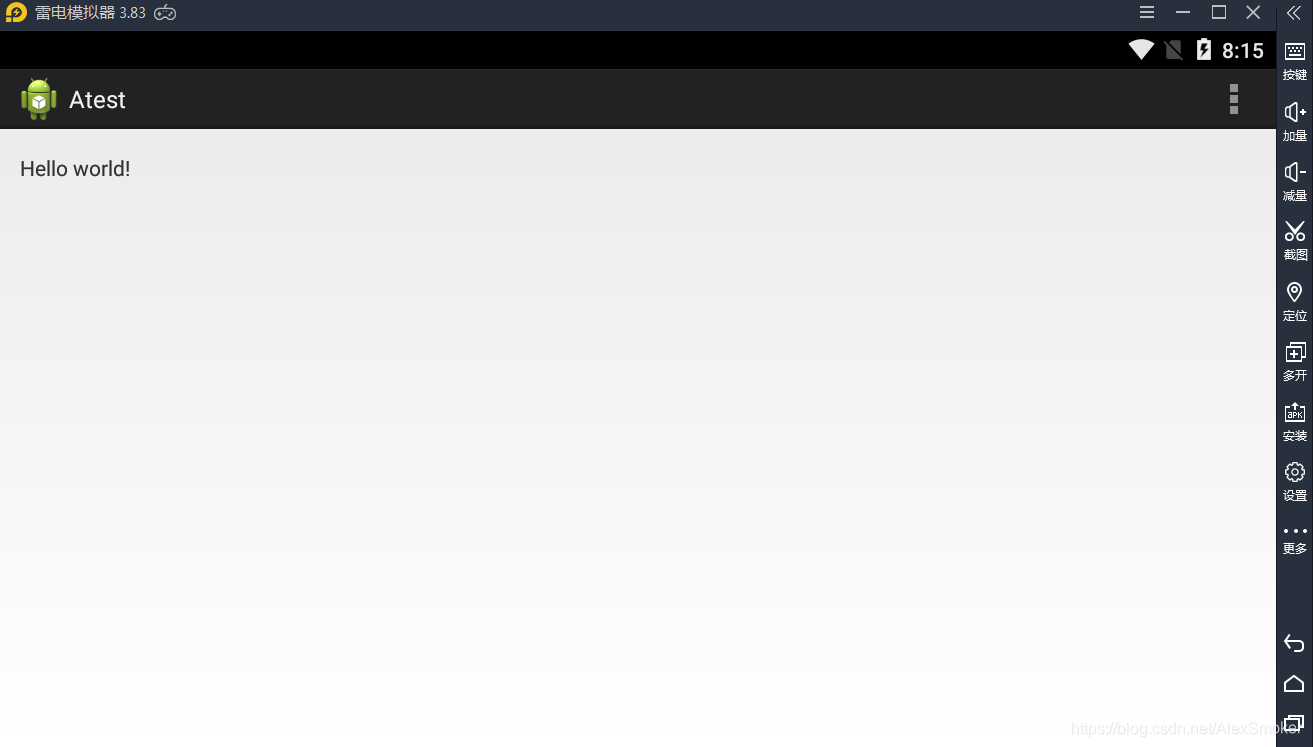逆向的起源于正向开发,没有正向的条件很难直接从逆向下手。在配置完JAVA开发环境后,想要进行Android开发还是不够的。因为JAVA开发环境工具包只提供了java代码运行环境和开发工具,我们要进行Android逆向,还需要快速开发Android的工具组件,这个时候我们就需要使用到Android SDK开发工具包。这里我从网上找到了对应的学习资源工具包ADT-Bubdle,里面有eclipse IDE、Android SDK和Android模拟器。下载地址下载地址 提取码:gmck。PS:这个安装包只有x64位系统才能使用。
解压即可使用,解压后可以看到如下内容。

注意解压后一定不要随意升级SDK Manager中的内容,因为开发环境很可能因为升级导致软件插件和版本号不匹配的错误,导致不能正常开发运行程序。解决起来很麻烦,所以不要轻易升级各种插件。
配置环境
与JAVA开发环境相同,Android开发除了需要配置语言运行环境,同样也需要配置Android SDK的环境变量,这样才能有助于我们快速的移动端开发。
我们需要在PATH添加以下两个环境变量:
配置SDK platform-tools目录:
你解压后的路径\adt-bundle-windows-x86_64_\adt-bundle-windows-x86_64_20140101\sdk\platform-tools;
配置SDK tools目录:
你解压后的路径\adt-bundle-windows-x86_64_\adt-bundle-windows-x86_64_20140101\sdk\tools;
为了方便,我们直接将adt环境解压到了C盘,同样注意路径不要包含中文
配置好了环境变量后接下来检查是否配置成功,如下图操作:
1)打开cmd,输入adb查看输出结果,输出以下结果表示配置成功。
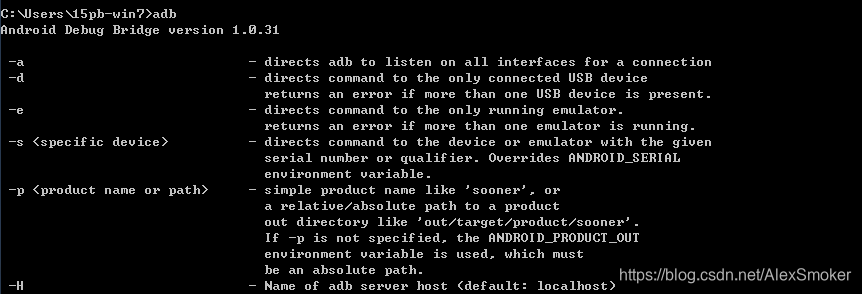
2)检查ddms是否配置成功,如下图表示成功。
显示等待打开的提示信息

过一会打开了对应ddms程序
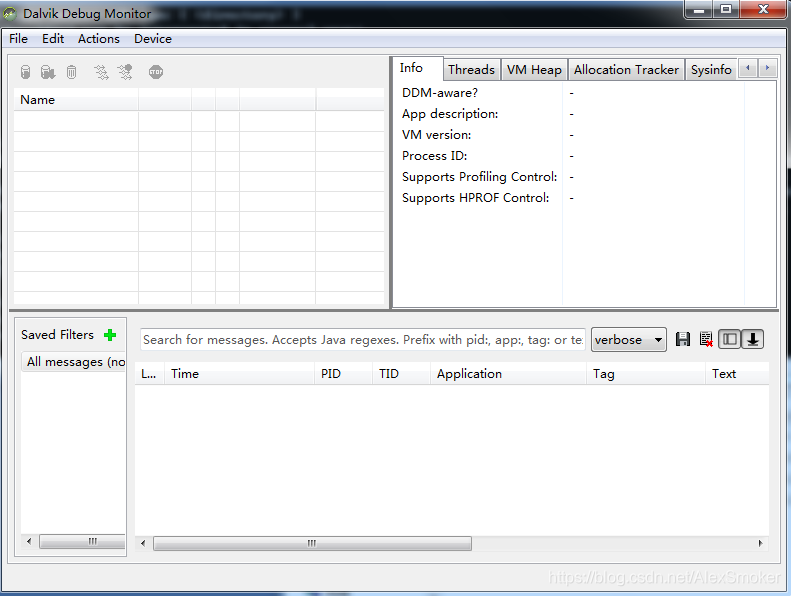
安装完开发环境后还需要一个模拟器来运行编译生成的apk文件,所以需要去网上下载任意一款模拟器,如雷电、夜神、逍遥等一系列模拟器到虚拟机即可。然后开启虚拟机的虚拟化支持

安装完模拟器后启动命令行,检测是否可以连接模拟器。
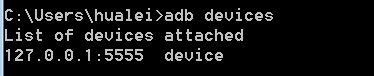
adb是连接设备命令,当出现device字样表示已经找到可连接设备。

接下来打开ddms,可以用该工具监视到该模拟器所有的进程信息,如下图。
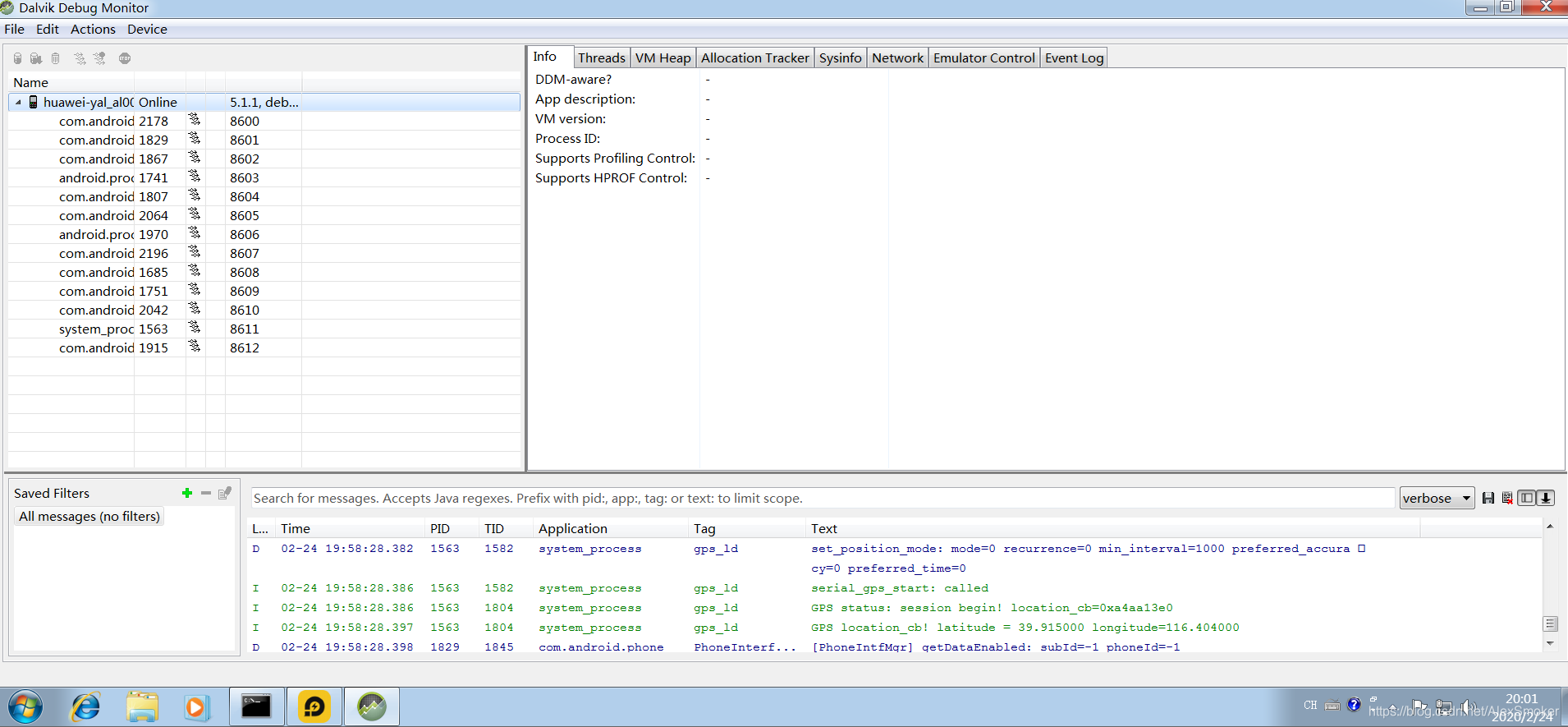
既然连接到了这个模拟器,那么我们接下来可以创建一个Android工程来在模拟器中运行。打开ADT中包含的eclipse,进行如下操作
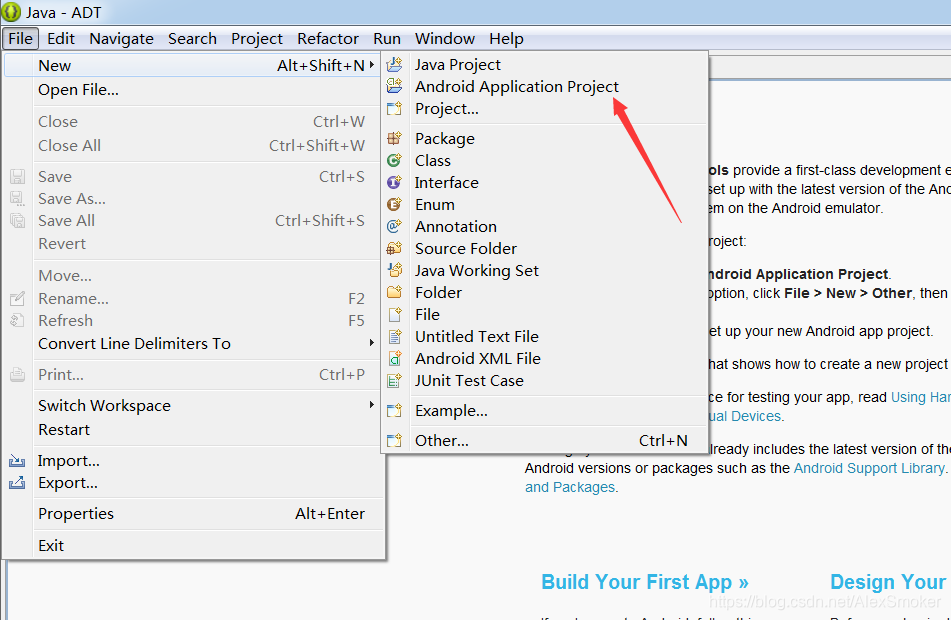 随便起一个名字,我这里起名SDKtest
随便起一个名字,我这里起名SDKtest
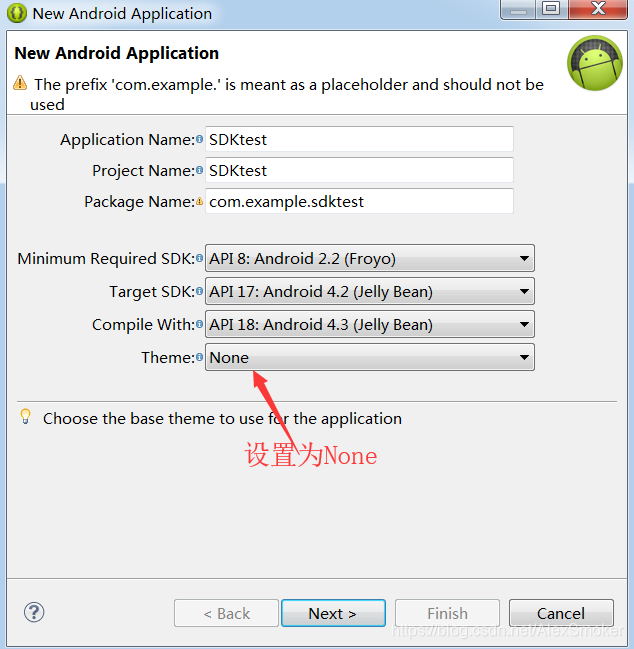
一直下一步,一直到工程完成为止。创建了一个安卓工程
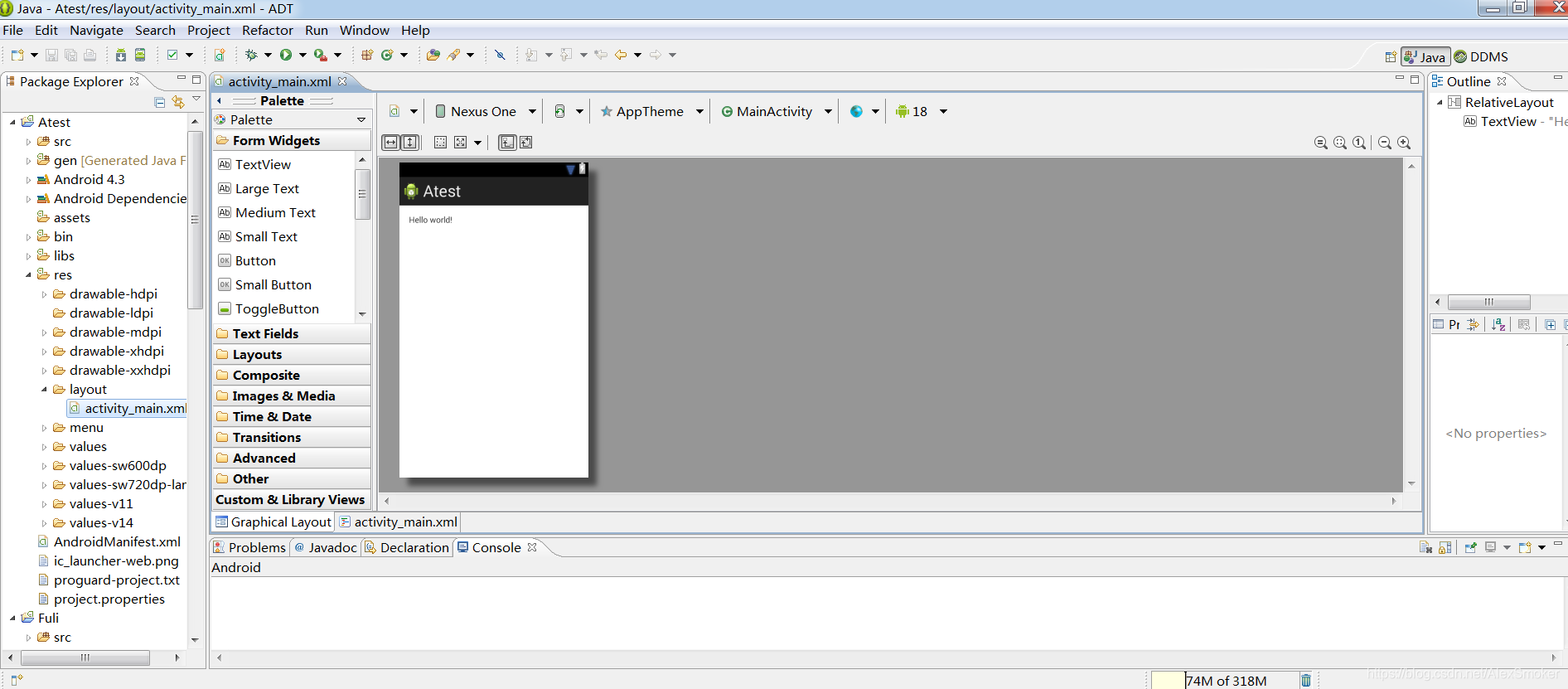
接下来把这个工程放到模拟器上运行查看是否跟模板效果相同。右键项目,找到Run as选项,点击Android App选项

如果没有打开再次点击绿色的Run As按钮,会有个提示,提示你输出方式是否使用连接到的模拟器,选择Yes选项即可,接下来发现程序在模拟器中运行了。